登録された機器情報を確認/削除する方法について、以下の操作の流れに沿って説明します。
「部門別」、「場所別」、および「分類別」の種別ごとに機器情報を確認する手順は、以下のとおりです。
メインメニューにログインし、[管理台帳]をクリックします。
→[管理台帳]画面が表示されます。
[機器管理]をクリックします。
→以下の画面が表示されます。
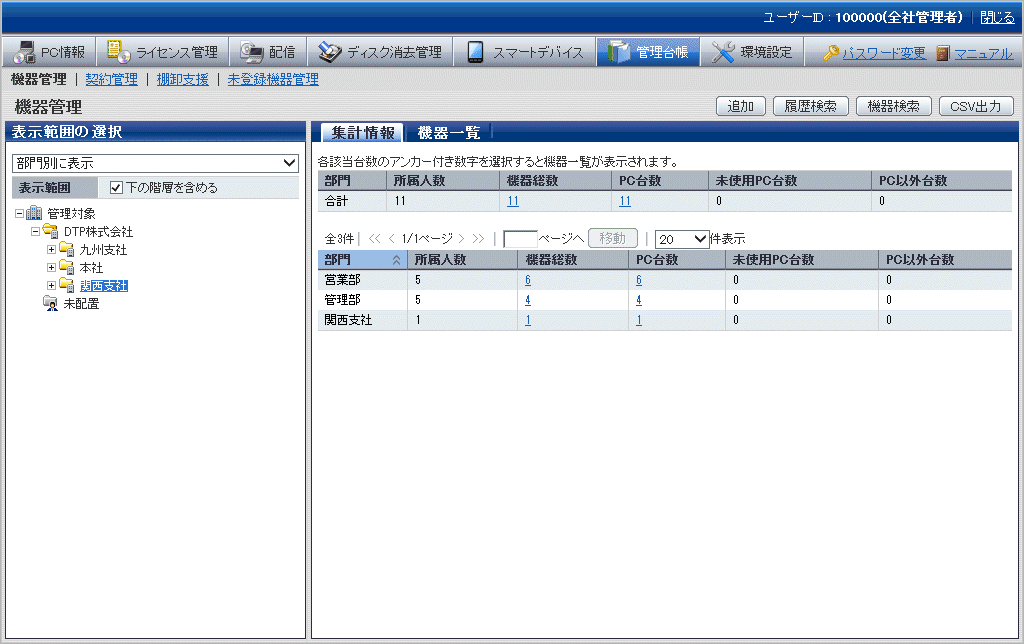
部門別の機器情報を確認します。
画面左側のプルダウンメニューで[部門別に表示]をリストから選択します。
→以下の画面が表示されます。
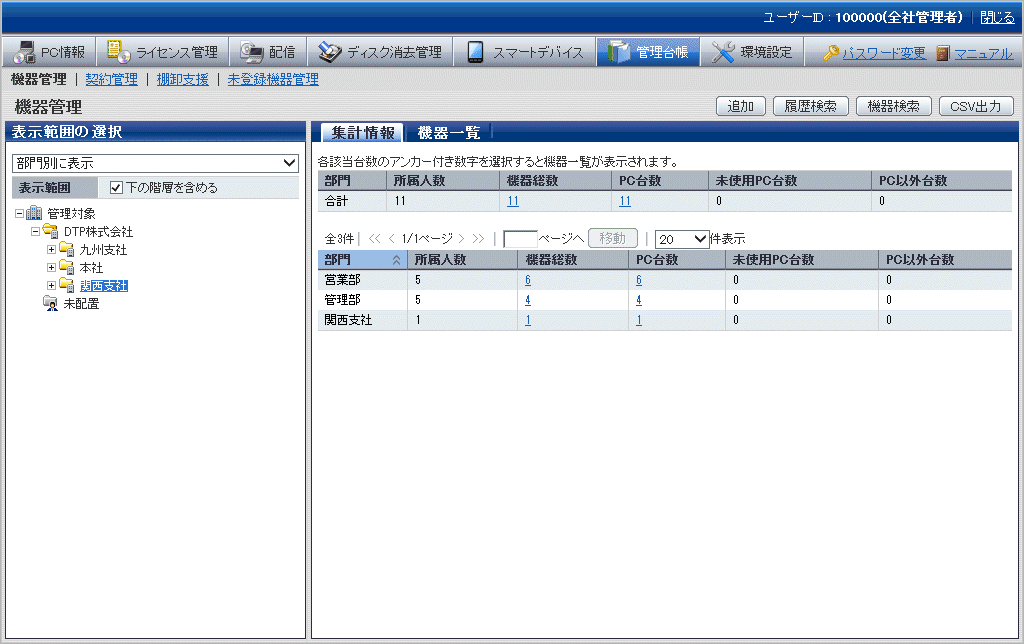
各項目の意味は以下のとおりです。なお、すべての項目を表示している場合について説明しています。
項目名 | 説明 |
|---|---|
[部門] | 部門の情報です。 |
[所属人数] | 部門に所属するユーザーの人数です。 |
[機器総数] | 部門で管理されている機器の総数です。 |
[PC台数] | 部門で管理されているPCの合計台数です。 機器情報として登録されている[分類]の項目が「PC」となっている値の合計です。 |
[未使用PC台数] | 部門ごとに管理されている未使用のPCの合計台数です。 機器情報として登録されている[利用状況]の項目が[使用中]以外となっている値の合計です。 |
[PC以外台数] | 部門ごとに管理されているPC以外の合計台数です。 機器情報として登録されている[分類]の項目が「PC」以外の値の合計です。 |
また、各ボタンの動作は以下のとおりです。
項目名 | 説明 |
|---|---|
[追加] | 機器情報を登録します。 詳細については、“12.3.2 機器情報を登録/変更する”を参照してください。 |
[履歴検索] | 履歴情報をを絞り込んで表示します。 詳細については、"12.3.1.4 履歴情報を確認する"を参照してください。 |
[機器検索] | 画面に表示する機器を絞り込んで表示します。 詳細については、“機器を絞り込む”を参照してください。 |
[CSV出力] | 画面に表示された情報を台帳として保存します。 詳細については、“12.3.3 機器情報を台帳に保存する”を参照してください。 |
場所別の機器情報を確認します。
画面左側のプルダウンメニューで[場所別に表示]をリストから選択します。
→以下の画面が表示されます。
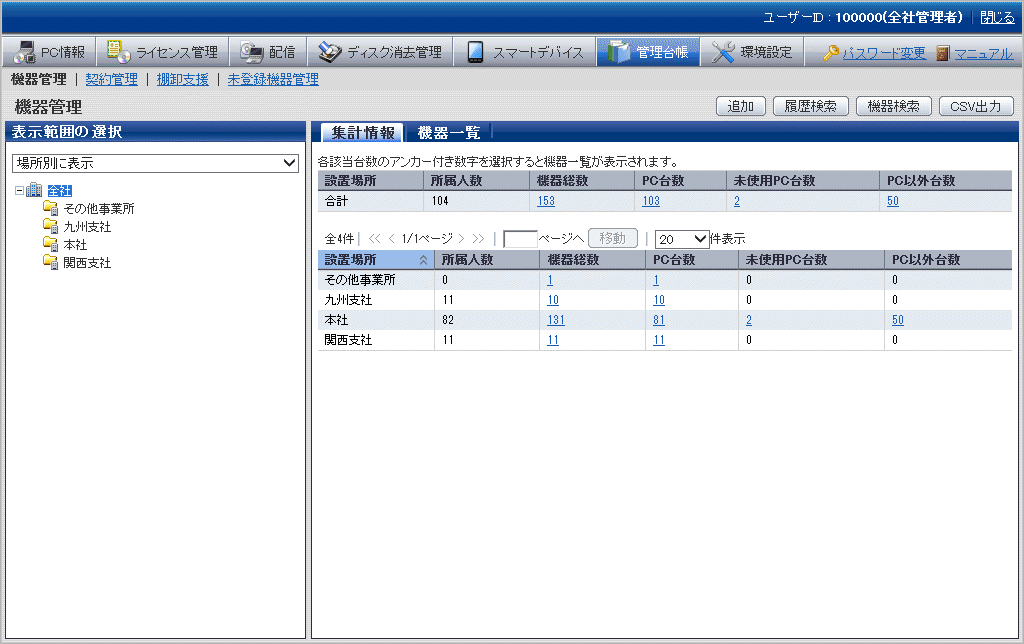
各項目の意味は以下のとおりです。
なお、すべての項目を表示している場合について説明しています。また、ボタンの動作は、前述した部門別の機器確認画面と同様です。
項目名 | 説明 |
|---|---|
[設置場所] | 機器の設置場所です。 |
[所属人数] | 設置場所に所属するユーザーの人数です。 |
[機器総数] | 設置場所で管理されている機器の総数です。 |
[PC台数] | 設置場所で管理されているPCの合計台数です。 機器情報として登録されている[分類]の項目が「PC」となっている値の合計です。 |
[未使用PC台数] | 設置場所ごとに管理されている未使用のPCの合計台数です。 機器情報として登録されている[利用状況]の項目が[使用中]以外となっている値の合計です。 |
[PC以外台数] | 設置場所ごとに管理されているPC以外の合計台数です。 機器情報として登録されている[分類]の項目が「PC」以外の値の合計です。 |
備考.全社を選択した場合、合計には設置場所が設定されていない機器数も集計されます。
分類別の機器情報を確認します。
画面左側のプルダウンメニューで[分類別に表示]をリストから選択します。
→以下の画面が表示されます。
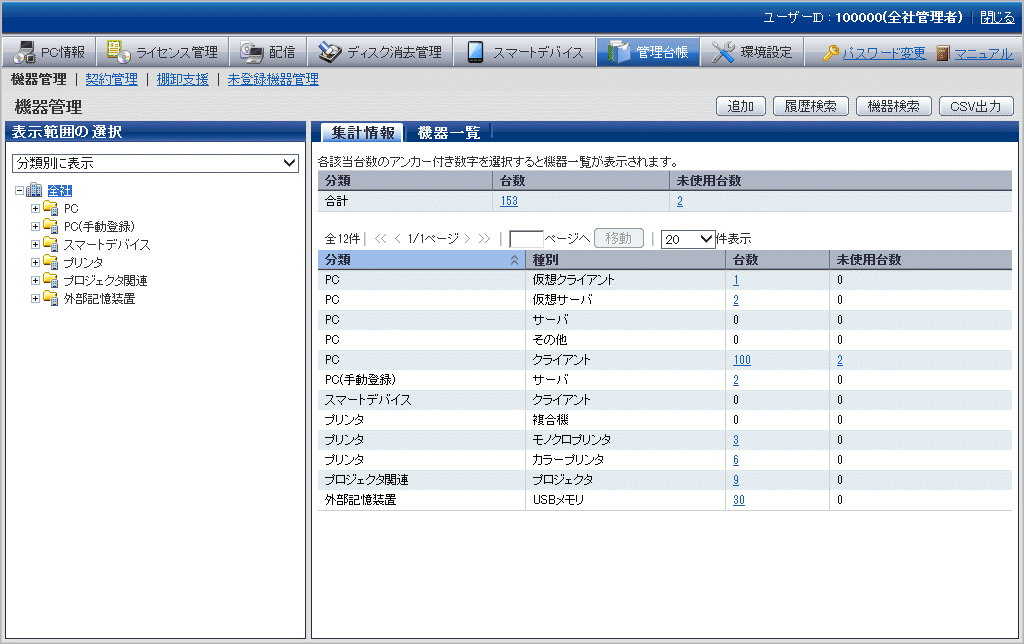
各項目の意味は以下のとおりです。
なお、すべての項目を表示している場合について説明しています。また、ボタンの動作は、前述した部門別の機器確認画面と同様です。
項目名 | 説明 |
|---|---|
[分類] | 機器の分類情報です。 機器情報として登録されている[分類]の情報です。 |
[種別] | 機器の種別情報です。 機器情報として登録されている[種別]の情報です。 |
[台数] | 分類および種別単位で管理されている機器の合計台数です。 機器情報として登録されている[分類]および[種別]ごとの値の合計です。 |
[未使用台数] | 分類および種別単位で管理されている未使用の機器の合計台数です。 機器情報として登録されている[利用状況]の項目が[使用中]以外となっている値の合計です。 |
表示項目を設定する
画面に表示する項目を設定する方法について説明します。
[表示項目設定]ボタンをクリックします。
→以下の画面が表示されます。
なお、以下には部門別の機器確認画面で[表示項目設定]ボタンをクリックしたときの画面を表示しています。
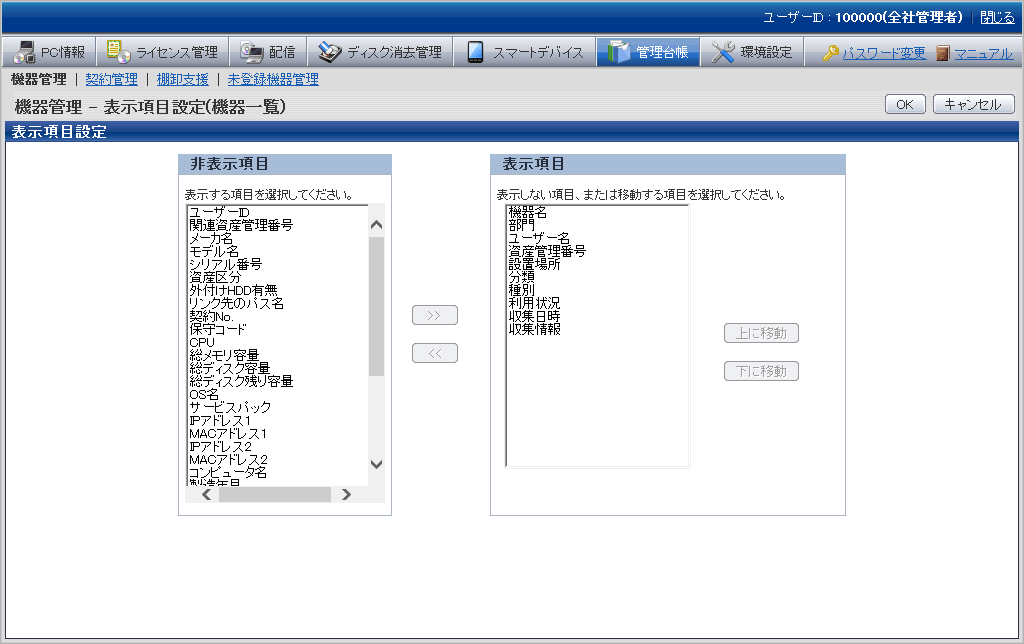
以下の手順で表示項目の設定を行います。
画面左側の[非表示項目]のリストから機器一覧に表示する項目を選択し、画面中央の[>>]ボタンをクリックします。項目は複数選択できます。
→選択した項目が、画面右側の[表示項目]に追加されます。
画面右側の[表示項目]のリストから機器一覧に表示しない項目を選択し、画面中央の[<<]ボタンをクリックします。項目は複数選択できます。
→選択した項目が、画面右側の[表示項目]から削除されます。
[表示項目]の順序を変更する場合は、画面右側の[表示項目]のリストから項目を選択し、[上に移動]または[下に移動]ボタンをクリックします。
表示項目の設定が完了したら、[OK]ボタンをクリックします。
→機器一覧の表示項目が、設定した項目に変更されます。
機器を絞り込む
画面に表示する機器を絞り込む方法について説明します。
[機器検索]ボタンをクリックします。
→以下の画面が表示されます。
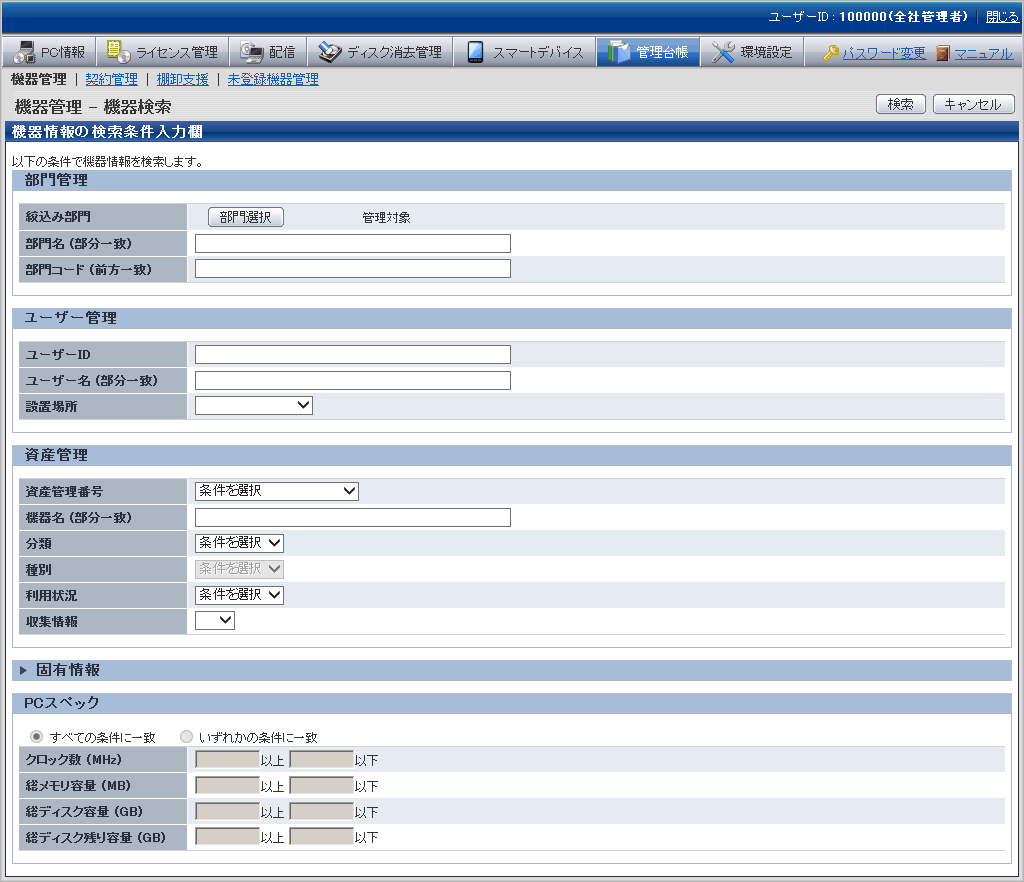
絞り込む条件を設定します。
以下の情報を設定して、[検索]ボタンをクリックすると、検索に一致した項目だけが画面に表示されます。
項目名 | 説明 | |
|---|---|---|
[部門管理] | [絞込み部門] | 部門により絞り込むときに条件を設定します。 |
[部門名] | 部門名により絞り込むときに条件を設定します。 | |
[部門コード] | 部門コードにより絞り込むときに条件を設定します。 | |
[ユーザー管理] | [ユーザーID] | ユーザーIDにより絞り込むときに条件を設定します。 |
[ユーザー名] | ユーザー名により絞り込むときに条件を設定します。 | |
[設置場所] | 設置場所により絞り込むときに条件を設定します。 | |
[資産管理] | [資産管理番号] | 資産管理番号により絞り込むときに条件を設定します。 左側のリストから、絞り込む条件を設定します。
|
[機器名] | 機器名により絞り込むときに条件を設定します。 | |
[分類] | 分類により絞り込むときに条件を設定します。 左側のリストから、絞り込む条件を設定します。
| |
[種別] | 種別により絞り込むときに条件を設定します。 左側のリストから、絞り込む条件を設定します。
| |
[利用状況] | 利用状況により絞り込むときに条件を設定します。 左側のリストから、絞り込む条件を設定します。
| |
[収集情報] | PCのインベントリ情報の存在有無により絞り込むときに条件を設定します。 インベントリ情報が存在するPCを検索する場合は「○」、存在しないPCを検索する場合は「×」を設定します。 | |
[固有情報] | 検索したい固有情報の箇所に、部分一致で検索する内容を設定します。 ここで表示される各固有項目は、使用中の項目名(注1)だけとなり、機器検索画面の初期表示時は非表示となっています。 [固有情報]の箇所をクリックすることで、検索領域を表示(注2)します。 | |
[PCスペック] | [すべての条件に一致]または[いずれかの条件に一致] | [PCスペック]欄で設定した条件について、複数の条件をすべて含む[すべての条件に一致]、または1つ以上の条件を含む[いずれかの条件に一致]を選択します。 |
[クロック数] | クロック数により絞り込むときに条件を設定します。 小数点を含めて半角で6桁までの数字が設定できます。 | |
[総メモリ容量] | 総メモリ容量により絞り込むときに条件を設定します。 小数点を含めて半角で6桁までの数字が設定できます。 | |
[総ディスク容量] | 総ディスク容量により絞り込むときに条件を設定します。 小数点を含めて半角で6桁までの数字が設定できます。 | |
[総ディスク残り容量] | 総ディスク残り容量により絞り込むときに条件を設定します。 小数点を含めて半角で6桁までの数字が設定できます。 | |
注1)[管理台帳の設定]画面-[画面項目名の設定]タブで、機器情報の固有情報の項目名を設定している場合。
注2)固有項目が1件も設定されていない(固有情報の項目名が未設定)場合に、[固有情報]の箇所をクリックすると、[固有情報]の下に以下のメッセージが表示されます。
「固有情報の項目名が設定されていません。」
「部門内」、「分類内」、および「場所内」の種別ごとに機器一覧を確認する手順は、以下のとおりです。
なお、“12.3.1.1 種別ごとの機器情報を確認する”からの続きの手順となります。以下では「部門内」の画面で説明します。「分類内」および「場所内」では、表示される項目の順番が異なりますが、同様の手順で確認できます。
確認したい項目([機器総数]、[PC台数]、[未使用PC台数]、[PC以外台数])の数値をクリックします。
→以下の画面が表示されます。
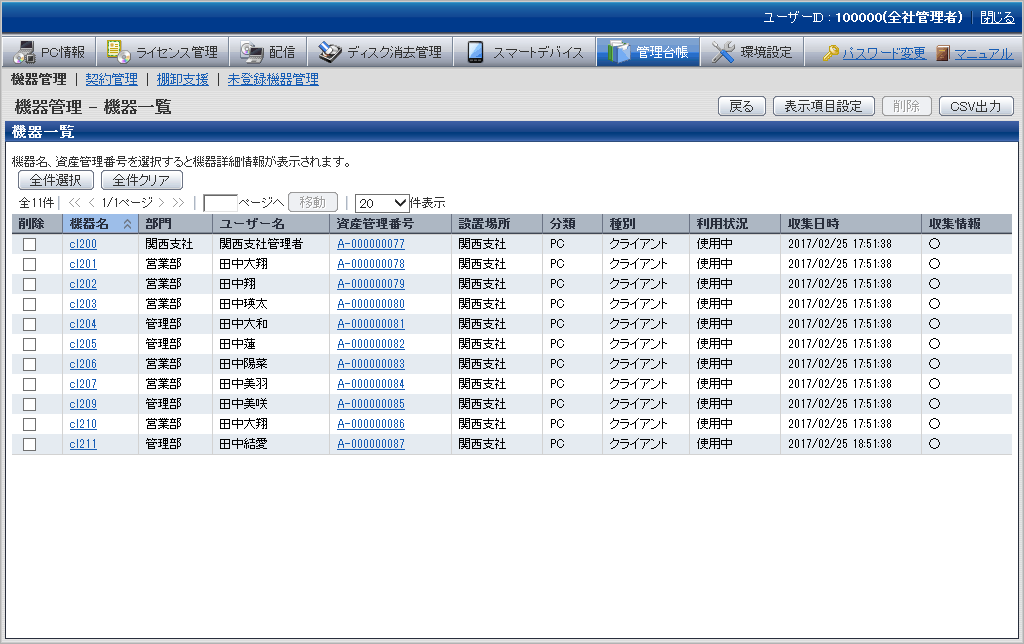
選択した項目の機器一覧を確認します。
以下の情報を確認します。
すべての項目を表示している場合について説明しています。
項目名 | 説明 |
|---|---|
[部門] | 部門の情報です。 |
[ユーザーID] | 機器を使用する利用者のユーザーIDです。 機器情報として登録されている[ユーザーID]の情報です。 |
[ユーザー名] | 機器を使用するユーザー名です。 |
[資産管理番号] | 機器の資産管理番号です。 機器情報として登録されている[資産管理番号]の情報です。 |
[関連資産管理番号] | 機器の関連資産管理番号です。 機器情報として登録されている[関連資産管理番号]の情報です。 |
[設置場所] | 機器の設置場所情報です。 |
[分類] | 機器の分類情報です。 機器情報として登録されている[分類]の情報です。 |
[種別] | 機器の種別情報です。 機器情報として登録されている[種別]の情報です。 |
[利用状況] | 機器の利用状況です。 機器情報として登録されている[利用状況]の情報です。 |
[機器名] | 機器として利用する名称です。 機器情報として登録されている[機器名]の情報です。 |
[メーカ名] | 機器のメーカ名です。 機器情報として登録されている[メーカ名]の情報です。 |
[モデル名] | 機器のモデル名です。 機器情報として登録されている[モデル名]の情報です。 |
[シリアル番号] | 機器のシリアル番号です。 機器情報として登録されている[シリアル番号]の情報です。 |
[資産区分] | 機器の資産区分です。 機器情報として登録されている[資産区分]の情報です。 |
[固有情報1~60] | 機器の固有情報です。 機器情報として登録されている[固有情報1~60]の情報です。 |
[リンク先のパス名] | 機器に関連するデータ(例:機器の画像)、またはそれらの入ったディレクトリやURLです。 機器情報として登録されている[リンク先のパス名]の情報です。 UNC表記で指定されている場合、Internet Explorer以外のWebブラウザでは、リンクが表示されません。リンク先を確認したい場合は、本項目の値をコピーし、エクスプローラなどを使用して該当のファイルに直接アクセスしてください。 |
[契約No.] | 契約の番号情報です。 機器情報として登録されている[契約No.]の情報です。 |
[保守コード] | 機器の保守コードです。 機器情報として登録されている[保守コード]の情報です。 |
[CPU] | PCのCPUクロック数です。 |
[総メモリ容量] | PCの総メモリ容量です。 |
[総ディスク容量] | PCのハードディスク総容量です。 |
[総ディスク残り容量] | PCのハードディスク残容量です。 |
[OS名] | PCのOS名です。 |
[サービスパック] | PCに適用されているサービスパックです。 |
[IPアドレス1] | PCに設定されているIPアドレスです。
|
[IPアドレス2] | PCに設定されているIPアドレスです。
|
[MACアドレス1] | PCに設定されているMACアドレスです。 |
[MACアドレス2] | PCに設定されているMACアドレスです。 |
[コンピュータ名] | 機器のコンピュータ名です。 |
[製造年月] | 機器の製造年月です。 |
[登録年月日] | 機器の資産台帳への登録年月日です。 |
[収集日時] | 情報を登録した日時です。 |
[収集情報] | PCのインベントリ情報が存在するかを示します。 「○」がPCのインベントリ情報が存在する場合で、「×」がPCのインベントリ情報が存在しない場合となります。 ディスク消去管理機能の操作によりインベントリ情報が削除された場合や、インベントリ情報が手動で削除された場合にも、「×」となります。 |
ユーザー定義の固有項目 | インベントリ情報としてユーザーが任意に設定した固有情報です。ユーザーが設定した項目名および固有情報が表示されます。 例えば、ユーザーが“財産番号”を設定した場合は、“財産番号”が表示されます。 |
また、各ボタンの動作は以下のとおりです。
項目名 | 説明 |
|---|---|
[戻る] | 1つ前の画面を表示します。 |
[表示項目設定] | 画面に表示する項目を設定します。 詳細については、“表示項目を設定する”を参照してください。 |
[削除] | 機器情報を削除します。 詳細については、“12.3.1.5 機器情報を削除する”を参照してください。 |
[CSV出力] | 画面に表示された情報を台帳として保存します。 詳細については、“12.3.3 機器情報を台帳に保存する”を参照してください。 |
なお、以下の手順でも機器一覧を確認することができます。部門単位で確認したい場合に操作してください。
[機器一覧]タブをクリックします。
→以下の画面が表示されます。
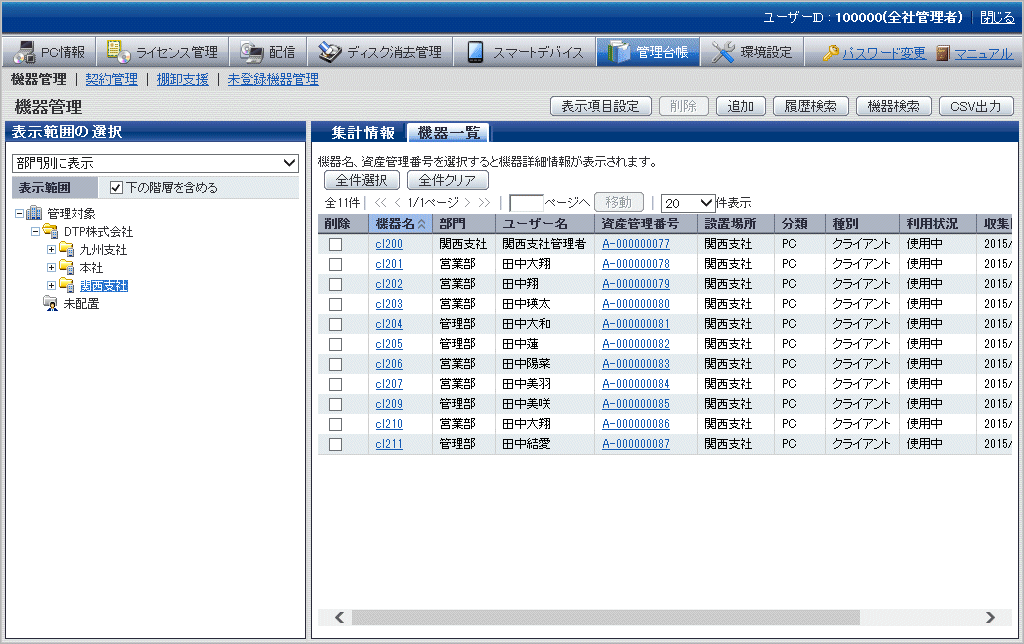
選択した項目の機器一覧を確認します。
機器詳細を確認する手順は、以下のとおりです。
なお、確認時に不要な機器情報を削除できます。
また、“12.3.1.2 機器一覧を確認する”、“12.3.1.4 履歴情報を確認する”、“12.4.1.3 契約詳細を確認する”、または“12.5.1.2 棚卸一覧を確認する”からの続きの手順となります。
確認したい機器の資産管理番号をクリックします。
→以下の画面が表示されます。
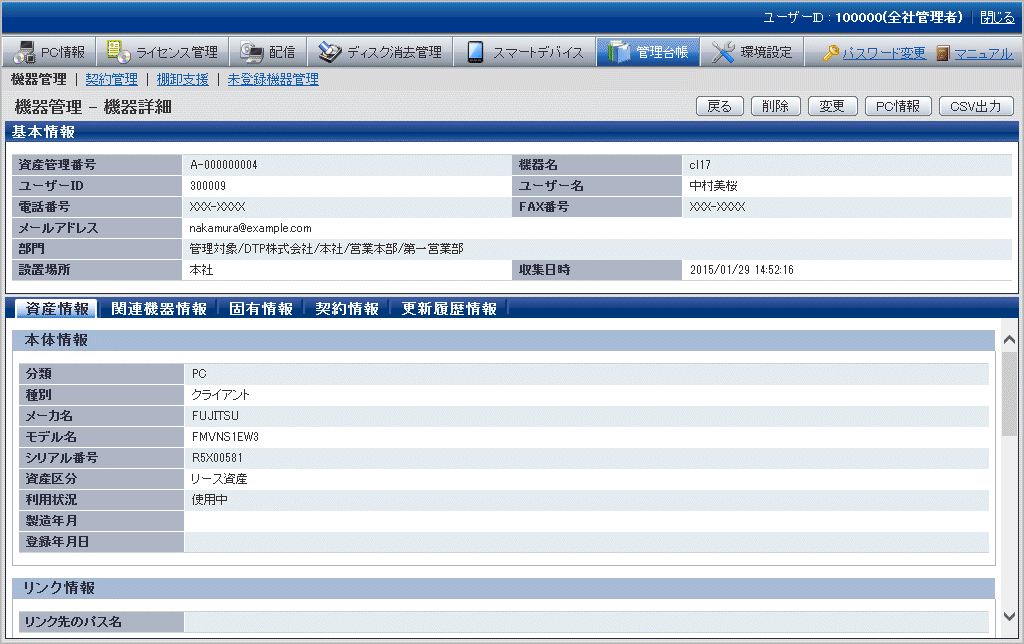
各ボタンの動作は以下のとおりです。
項目名 | 説明 |
|---|---|
[戻る] | 1つ前の画面を表示します。 |
[削除] | 機器情報を削除します。 詳細については、“12.3.1.5 機器情報を削除する”を参照してください。 |
[変更] | 機器情報を変更します。 詳細については、“12.3.2 機器情報を登録/変更する”を参照してください。 |
[コメントの変更] | 本ボタンは、[更新履歴情報]タブが選択されている場合のみ表示されます。 更新履歴に対する[コメント]を設定します。 コメントは、半角の英数字、半角の記号、および全角文字を合わせて、全角32文字、半角64文字以内で設定できます。 なお、1回の操作で複数の項目が変更された更新履歴に対して、コメントを設定した場合は、その操作に対するすべての更新履歴に対して、コメントが設定されます。 |
[PC情報] | PC情報画面を表示します。 本ボタンは、インベントリ情報が存在する機器のみ表示されます。 |
[CSV出力] | 画面に表示された情報を台帳として保存します。 詳細については、“12.3.3 機器情報を台帳に保存する”を参照してください。 |
選択した項目の機器詳細を確認します。
なお、[設置場所]については、以下の2つの条件を共に満たした場合、セグメント管理画面で設定した[設置場所の補足]が括弧付きで付加されます。
表示条件:IPアドレスを設定している機器、かつ設置場所とIPアドレスから確定した設置場所が一致している機器
表示例:四国支社(8F南)
[資産情報]タブを選択した場合
資産情報が表示されます。機器の本体情報やネットワーク情報を参照できます。
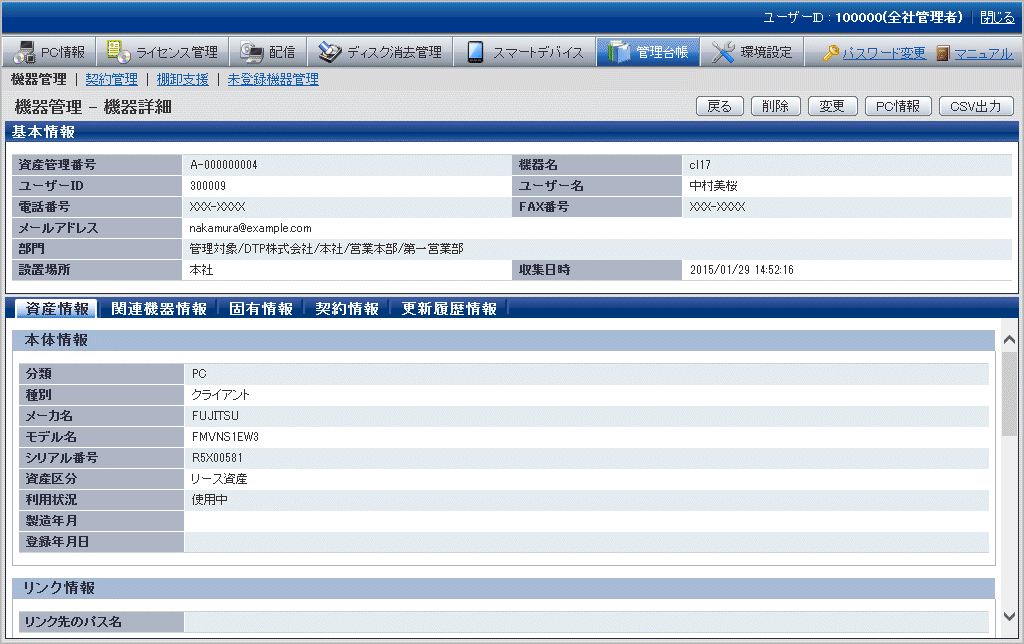
[関連機器情報]タブを選択した場合
関連機器情報が表示されます。機関に連付けされている機器一覧の情報を参照できます。
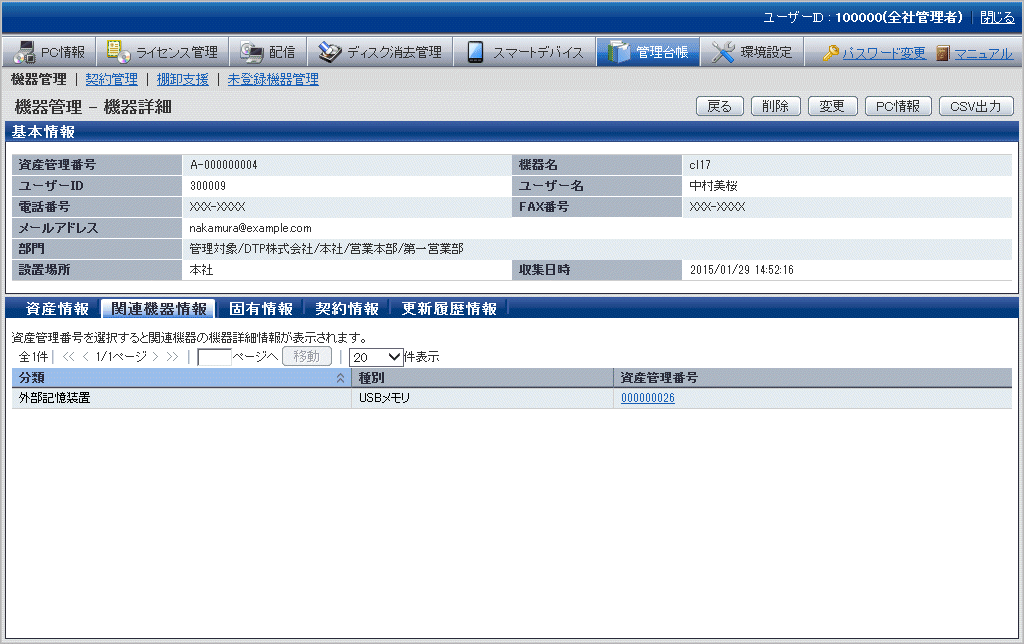
[固有情報]タブを選択した場合
固有情報が表示されます。機器情報として登録されている[固有情報1~60]を参照できます。
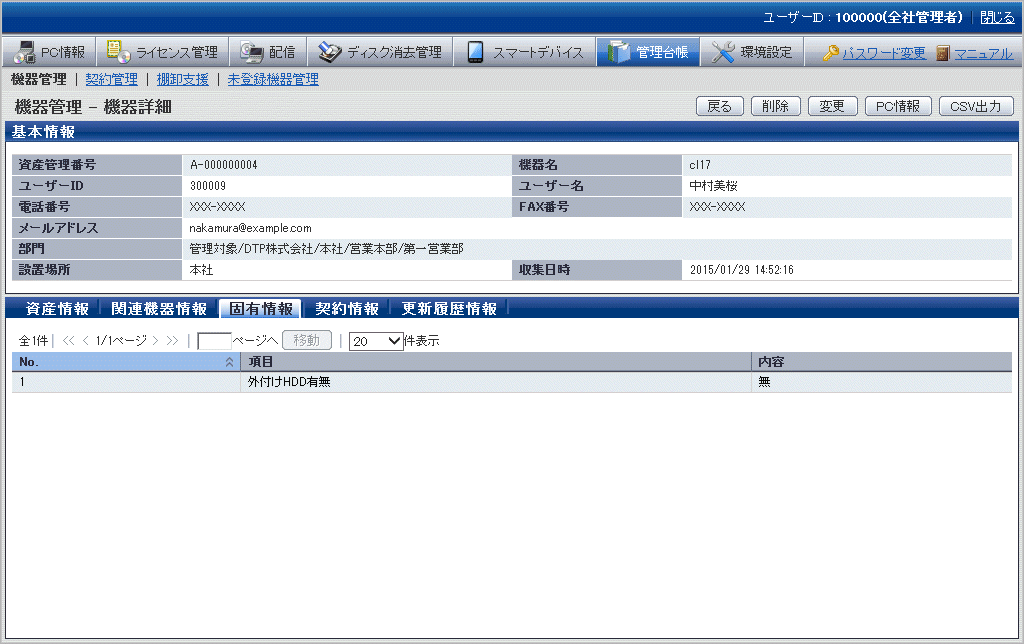
[契約情報]タブを選択した場合
契約情報が表示されます。機器に割り当てられた契約情報を参照できます。
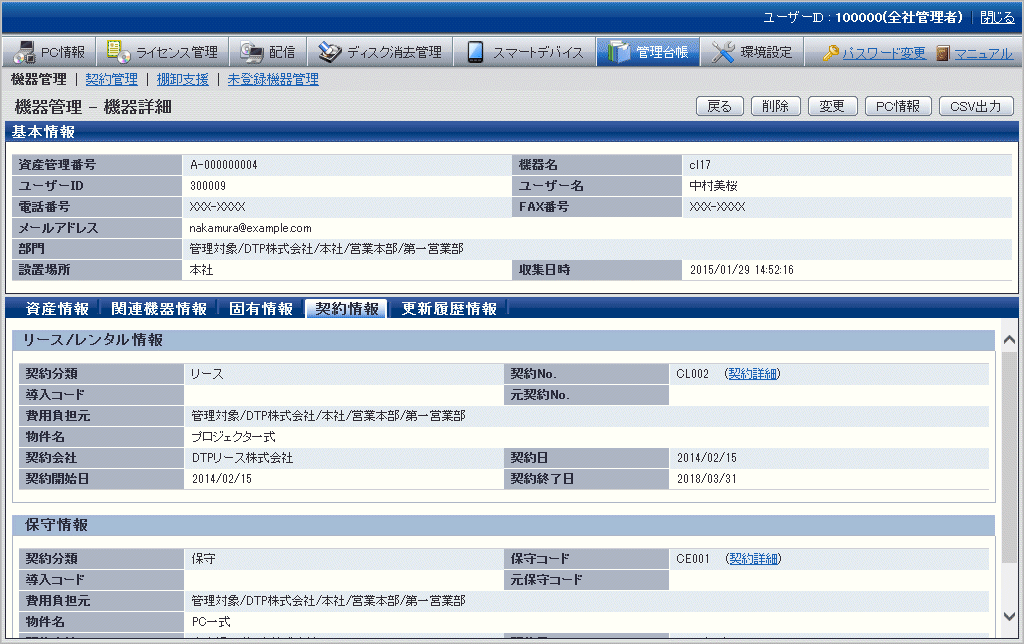
[更新履歴情報]タブを選択した場合
更新履歴情報が表示されます。機器の更新履歴情報を参照できます。
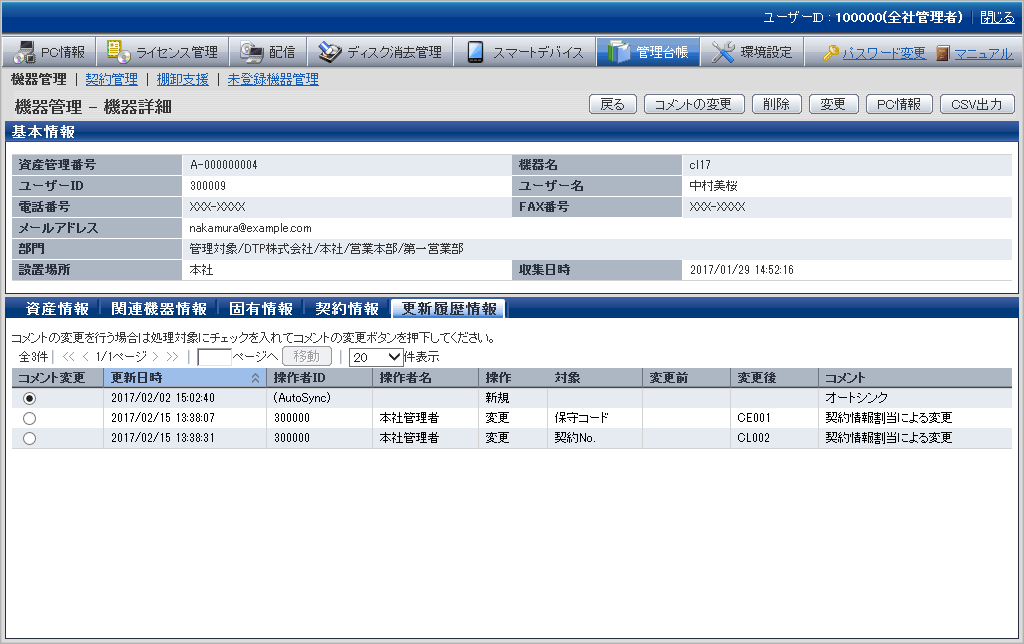
備考.V15.1.3以前に採取された履歴情報については、[操作者ID]および[操作者名]の欄は空欄となります。
機器情報の更新履歴を確認する場合は、資産情報/機器情報/契約情報の単位、および変更日の範囲指定による絞り込みで、該当する機器一覧を抽出します。
更新履歴の絞り込みにより機器一覧を確認する
メインメニューにログインし、[管理台帳]をクリックします。
→[管理台帳]画面が表示されます。
[機器管理]をクリックします。
→以下の画面が表示されます。
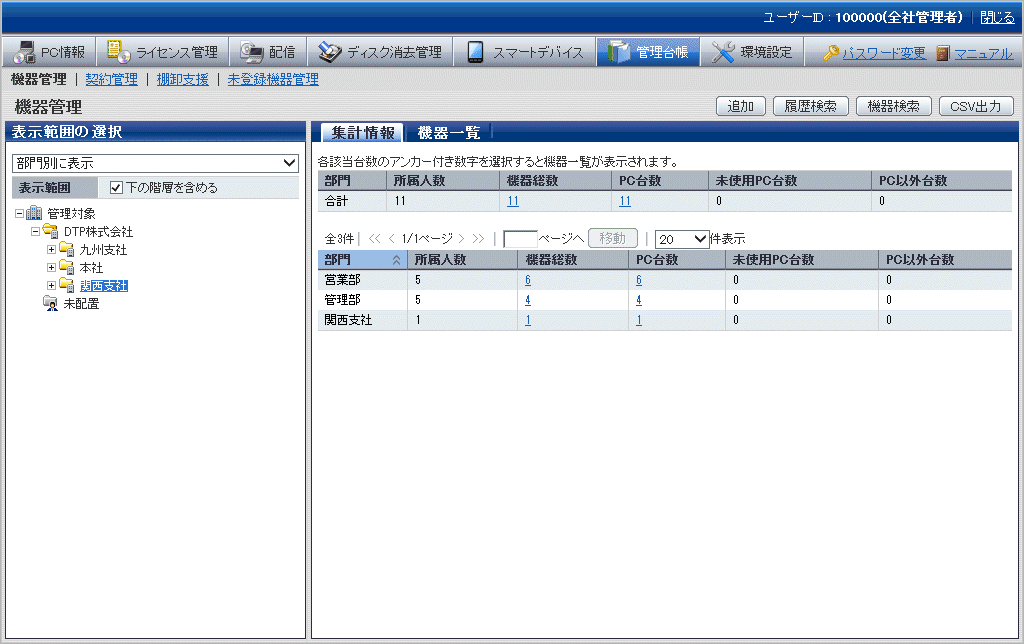
[履歴検索]ボタンをクリックします。
→以下の画面が表示されます。
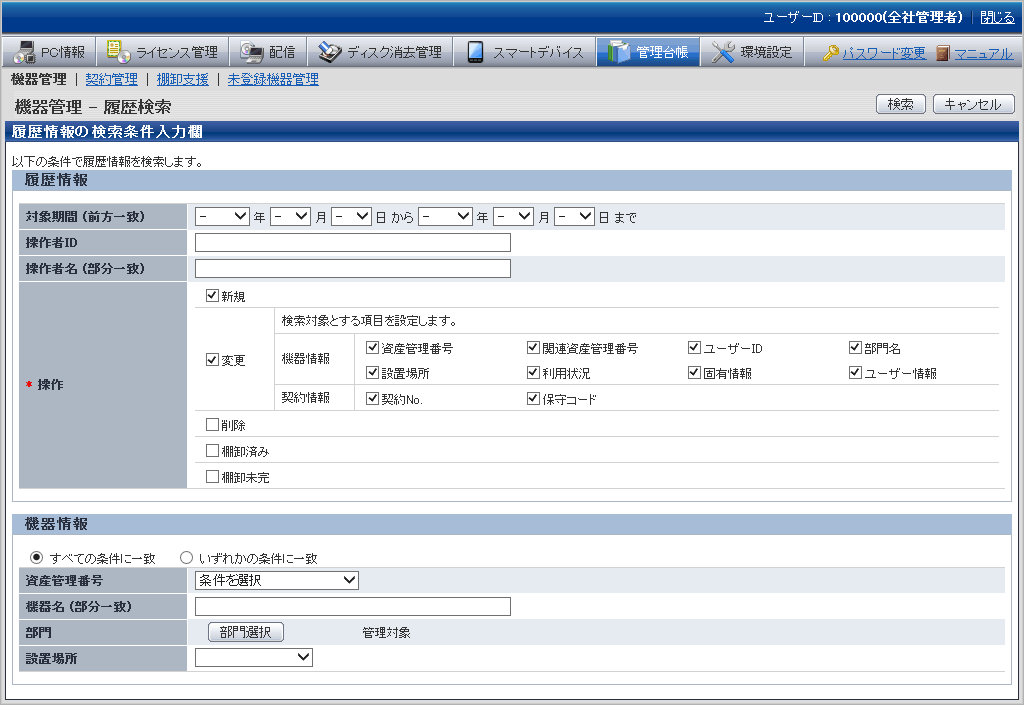
以下の絞り込み条件を設定し、[検索]ボタンをクリックします。
項目名 | 説明 | |
|---|---|---|
[履歴情報] | [対象期間] | 機器情報の変更が発生した対象期間により絞り込むときにチェックします。 |
[操作者ID] | 操作者ID(操作者のユーザーID)により絞り込むときに条件を設定します。 | |
[操作者名] | 操作者名(操作者のユーザー名)により絞り込むときに条件を設定します。 | |
[新規] | 絞り込み対象に、新規追加の操作履歴を含むときにチェックします。 | |
[変更] | 絞り込み対象に、変更の操作履歴を含むときにチェックします。 また、どの項目に対する変更を検索するかを右側の[資産管理番号]などからチェックします。 | |
[削除] | 絞り込み対象に、削除の操作履歴を含めるときにチェックします。 | |
[棚卸済み] | 絞り込み対象に、棚卸済みの設定を行った操作履歴を含めるときにチェックします。 | |
[棚卸未完] | 絞り込み対象に、棚卸未完の設定を行った操作履歴を含めるときにチェックします。 | |
[機器情報] | [すべての条件に一致]または[いずれかの条件に一致] | [機器情報]欄で設定した条件について、複数の条件をすべて含む[すべての条件に一致]、または1つ以上の条件を含む[いずれかの条件に一致]を選択します。 |
[資産管理番号] | 資産管理番号により絞り込むときに条件を設定します。 左側のリストから、絞り込む条件を設定します。
| |
[機器名] | 機器名により絞り込むときに条件を設定します。 | |
[部門] | 部門により絞り込むときに条件を設定します。 | |
[設置場所] | 設置場所により絞り込むときに条件を設定します。 | |
機器情報に指定する絞り込み項目(資産管理番号や部門など)は、現在の機器の状態に対して絞り込みが行われます。
→[機器管理 - 履歴検索結果]画面が表示されます。
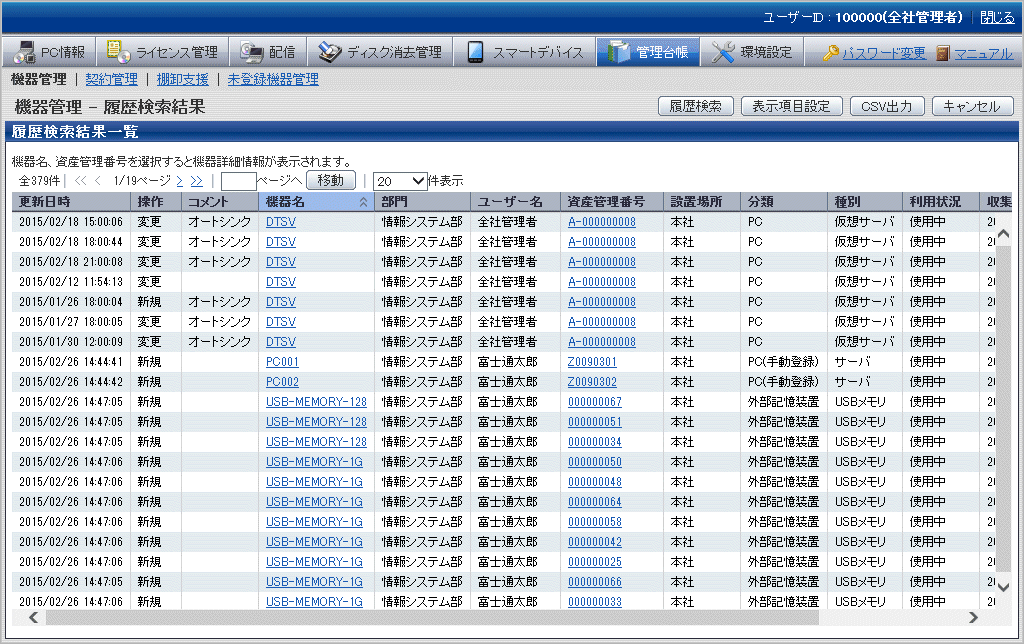
以下の情報を確認します。
すべての項目を表示している場合について説明しています。
項目名 | 説明 |
|---|---|
[更新日時] | 更新が発生した日時です。 |
[操作者ID] | 機器情報に対する操作を行った操作者のユーザーIDです。(注) |
[操作者名] | 機器情報に対する操作を行った操作者のユーザー名です。(注) |
[操作] | 機器情報に対する操作です。以下のどれかが表示されます。
|
[コメント] | 機器情報変更履歴に対するコメントです。[コメント]には、機器情報の登録/変更/削除時に、自動で設定されるコメント、またはユーザーが設定したコメントが表示されます。 以下の操作時に、自動でコメントが設定されます。
|
[部門] | 部門の情報です。 |
[ユーザーID] | 機器を使用する利用者のユーザーIDです。 機器情報として登録されている[ユーザーID]の情報です。 |
[ユーザー名] | 機器を使用するユーザー名です。 |
[資産管理番号] | 機器の資産管理番号です。 機器情報として登録されている[資産管理番号]の情報です。 |
[関連資産管理番号] | 機器の関連資産管理番号です。 機器情報として登録されている[関連資産管理番号]の情報です。 ただし、削除された機器では、表示されません。 |
[設置場所] | 機器の設置場所情報です。 |
[分類] | 機器の分類情報です。 機器情報として登録されている[分類]の情報です。 |
[種別] | 機器の種別情報です。 機器情報として登録されている[種別]の情報です。 |
[利用状況] | 機器の利用状況です。 機器情報として登録されている[利用状況]の情報です。削除された機器は、[削除済み]と表示されます。[利用状況]でソートすることで削除された機器だけを抽出できます。 |
[機器名] | 機器として利用する名称です。 機器情報として登録されている[機器名]の情報です。 |
[固有情報1~60] | 機器の固有情報です。 機器情報として登録されている[固有情報1~60]の情報です。 ただし、削除された機器では、表示されません。 |
[契約No.] | 契約の番号情報です。 機器情報として登録されている[契約No.]の情報です。 |
[保守コード] | 機器の保守コードです。 機器情報として登録されている[保守コード]の情報です。 |
[収集日時] | 情報を登録した日時です。 ただし、削除された機器では、表示されません。 |
[収集情報] | PCのインベントリ情報が存在するかを示します。 「○」がPCのインベントリ情報として存在する場合で、「×」がPCのインベントリ情報として存在しない場合となります。 ただし、削除された機器では、表示されません。 |
ユーザー定義の固有項目 | インベントリ情報としてユーザーが任意に設定した固有情報です。ユーザーが設定した項目名および固有情報が表示されます。 例えば、ユーザーが“財産番号”を設定した場合は、“財産番号”が表示されます。 ただし、削除された機器では、表示されません。 |
注)V15.1.3以前に採取された履歴情報については、[操作者ID]および[操作者名]の欄は空欄となります。
また、各ボタンの動作は以下のとおりです。
項目名 | 説明 |
|---|---|
[履歴検索] | 画面に表示する機器を絞り込んで表示します。 |
[表示項目設定] | 画面に表示する項目を設定します。 詳細については、“表示項目を設定する”を参照してください。 |
[CSV出力] | 画面に表示された情報を台帳として保存します。 詳細については、“12.3.3 機器情報を台帳に保存する”を参照してください。 |
[キャンセル] | [機器管理]画面を表示します。 |
[機器管理 - 履歴検索結果]画面に出力される機器一覧は、操作1回に対して1行出力されます。1回の操作で複数の項目が変更された場合も、結果として1行表示されます。
履歴絞込結果を他のアプリケーションなどで利用する場合は、[CSV出力]ボタンをクリックし、Excel/CSV形式のファイルに出力します。
機器単位で更新履歴を参照する場合は、参照したい機器の機器名(または資産管理番号)のリンクをクリックします。
→以下の画面が表示されます。
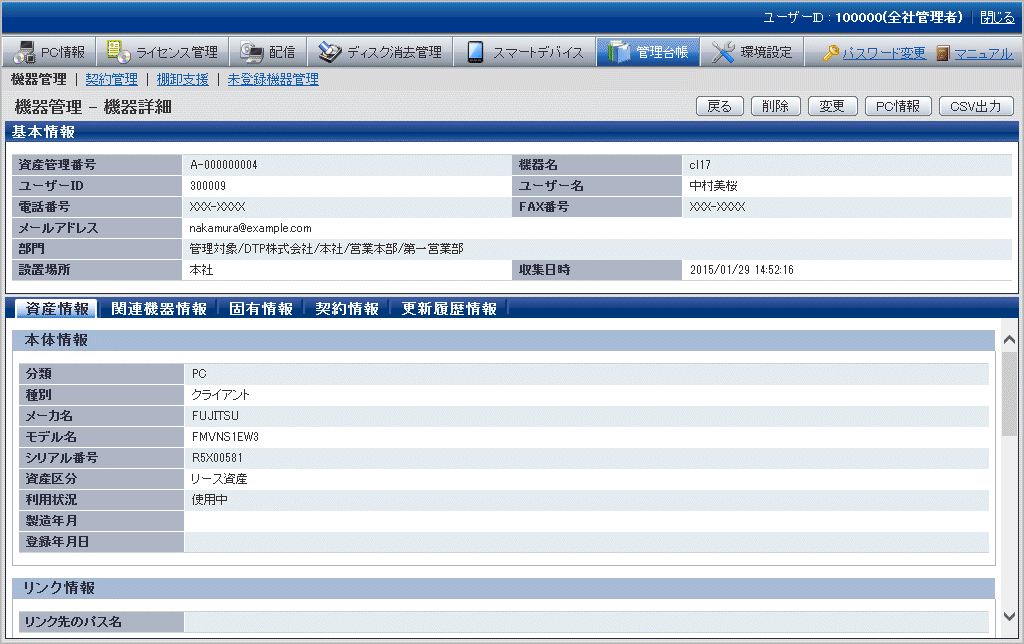
[更新履歴情報]タブをクリックします。
→以下の画面が表示されます。
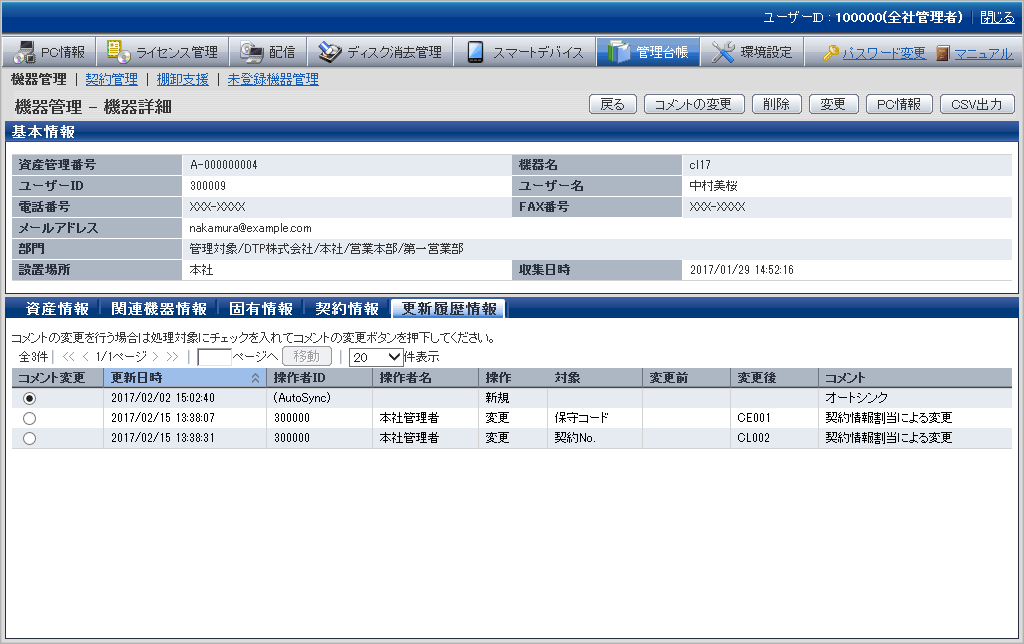
[更新履歴]画面に出力される変更前・変更後の情報は、更新があったときの情報が表示されます。
選択した機器の更新履歴を確認します。
以下の情報を確認します。
項目名 | 説明 |
|---|---|
[更新日時] | 更新が発生した日時です。 |
[操作者ID] | 機器情報に対する操作を行った操作者のユーザーIDです。(注) |
[操作者名] | 機器情報に対する操作を行った操作者のユーザー名です。(注) |
[操作] | 機器情報に対する操作です。以下のどれかが表示されます。
|
[対象] | 変更が発生した項目の名称です。 |
[変更前] | 変更前の情報です。 |
[変更後] | 変更後の情報です。 |
[コメント] | 機器情報変更履歴に対するコメントです。[コメント]には、機器情報の登録/変更/削除時に、自動で設定されるコメント、またはユーザーが設定したコメントが表示されます。 以下の操作時に、自動でコメントが設定されます。
|
注)V15.1.3以前に採取された履歴情報については、[操作者ID]および[操作者名]の欄は空欄となります。
機器情報を削除する手順は、以下のとおりです。機器情報の削除は“12.3.1.2 機器一覧を確認する”からの続きの手順となります。
機器詳細を確認するための画面を起動します。
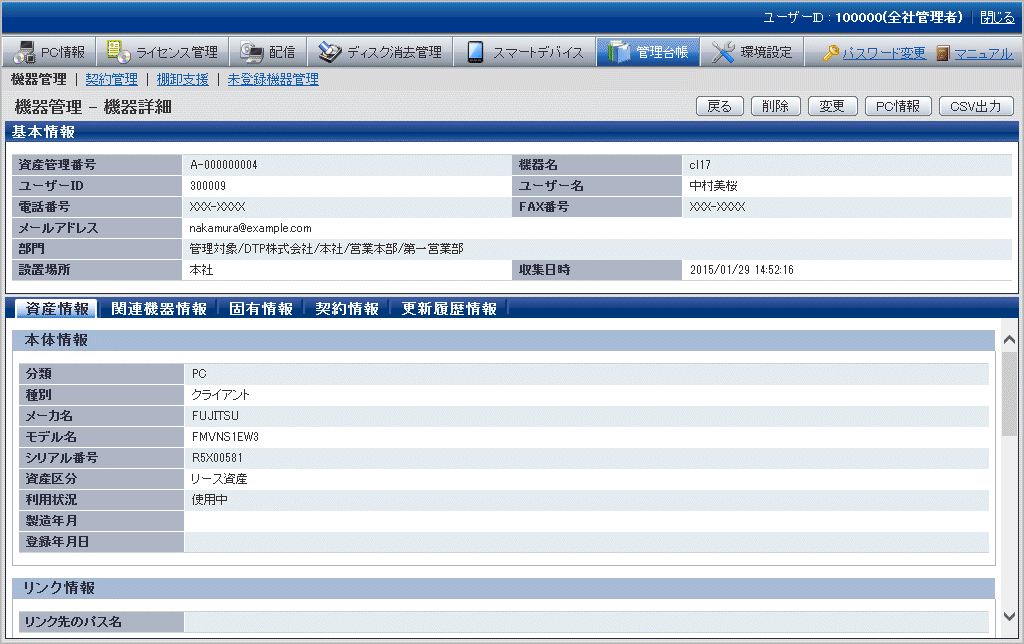
上記の画面内の[削除]ボタンをクリックします。
→以下の画面が表示されます。
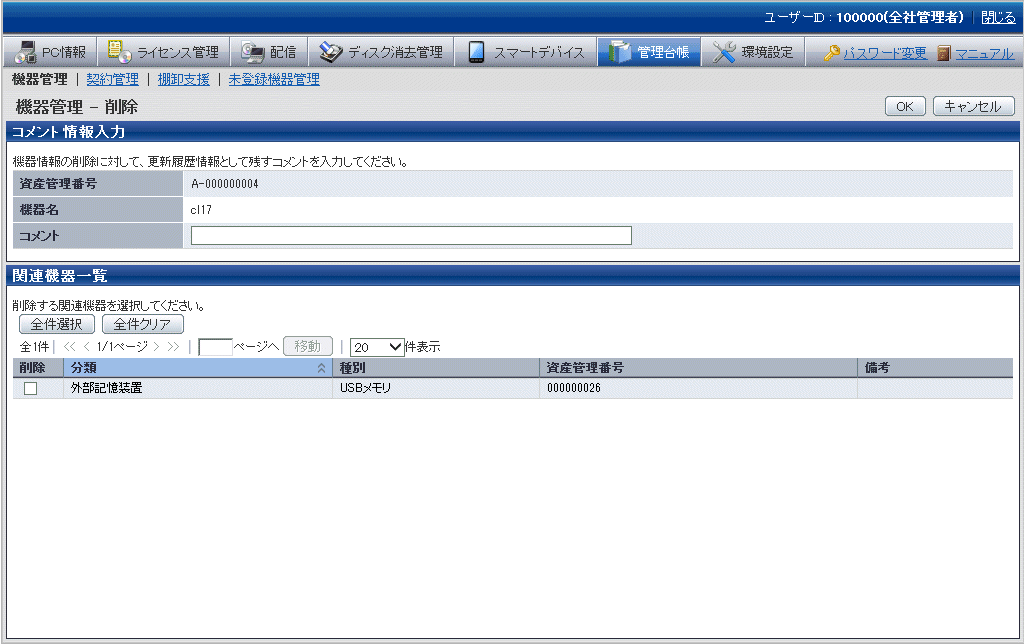
機器情報を削除する操作に対し、コメントを入力します。
コメントは、半角の英数字、半角の記号、および全角文字を合わせて、全角32文字、半角64文字以内で設定できます。
コメントとして入力した情報は、更新履歴画面で確認できます。更新履歴画面については、“12.3.1.4 履歴情報を確認する”を参照してください。
関連機器も含めて削除する場合は、削除する関連機器をチェックします。
[OK]ボタンをクリックします。
→機器情報が削除されます。
注意
部門管理者は他部門の関連機器は削除できません
部門管理者の場合、機器情報を削除できるのは、自部門およびその配下の機器だけです。
自身が管理する機器の関連機器であっても、関連機器が他部門の管理機器である場合には、その関連機器は削除できません。
その場合、上記画面内の備考に、「他部門の機器のため、削除できません。」と表示されます。
注意
削除する機器にPC、もしくはスマートデバイスのインベントリ情報が存在する場合、機器情報と共にインベントリ情報も含めて削除します。